Справочный центр
Список групп
В данном разделе пользователь с ролью Директор организации имеет возможность просматривать список групп образовательной организации и вносить в него изменения.
Выбор рабочей области
Для просмотра списка групп необходимо выбрать учебный год и нажать кнопку «Применить».
Список групп
Информация в разделе представлена блоками с наименованием факультетов, созданных в карте организации.
Для просмотра списка групп, входящих в определенный факультет организации используется кнопка

По клику на ФИО куратора группы пользователь может перейти в карту сотрудника.

Если куратор не был назначен отображается текст: «Куратор не назначен».
Действия
В иконке управления для каждой группы есть меню с базовыми действиями.
Перейти к карте группы
При нажатии осуществляется переход в карту группы.
Перейти к карте руководителя
При нажатии осуществляется переход в карту сотрудника.
Расформировать
Функция предназначена для расформирования учебной группы. Если в группе присутствуют студенты, группа удаляется вместе с ними. У студентов проставляется датой выбытия дата расформирования группы.
Необходимо заполнить реквизиты приказа и нажать кнопку «Сохранить».
Добавить группу
Кнопка «Добавить группу» присутствует в каждом блоке с наименованием факультета.
Данная функция используется для добавления новой группы, например, создания первых курсов после перехода на новый учебный год.
Необходимо заполнить данные о группе и нажать на кнопку «Сохранить».
После этого новая группа появится в списке под факультетом, где была создана.
После заполнения списка групп, становится возможным внесение подробной информации в карту группы.
После этого новая группа появится в списке под факультетом, где была создана.
После заполнения списка групп, становится возможным внесение подробной информации в карту группы.
Скачать отчет

При нажатии данной кнопки происходит выгрузка отчета «Список групп» формата .xlsx на рабочий компьютер пользователя.
Описание отчета
Заголовок:
Заголовок:
- Отчет по списку учебных групп образовательной организации.
- Наименование организации.
- Учебная группа — наименование группы.
- Курс — курс группы.
- Куратор.
- Кол-во обучающихся.
- Кол-во девочек.
- Учебная неделя.
- Смена обучения.
- Количество учебных недель в году.
- Язык обучения.
- Периоды аттестации.
Экспортировать данные

Для выгрузки данных в файл формата .xlsx используется кнопка «Экспортировать данные».
Описание отчета
- Факультет.
- Специальность.
- Группа.
- Курс.
- Фамилия.
- Имя.
- Отчество.
